Содержание:
- Меняем размер
- Меняем шрифт
Владельцы смартфонов Xiaomi (Redmi) иногда хотят знать как сменить шрифт на телефоне Xiaomi, или увеличить или уменьшить его размер, не затрагивая иные элементы интерфейса.
До недавнего времени, пока не обновился системный компонент «Рабочий стол» менять размер шрифта было невозможно, но сейчас ситуация изменилась, появилась специальная настройка для этой цели.
А вот с заменой шрифта на Xiaomi до сих пор всё сложно, требуется провести некоторые манипуляции для этого, это не сложно, но долго, и скажем спасибо за то, что не требуется менять прошивку или получать ROOT права.
Как увеличить или уменьшить размер шрифта на Xiaomi
Убедитесь, что у вас обновлён «Рабочий стол», для этого войдите в настройки, найдите «Обновление компонентов».

У вас должно быть пустое окно с надписью «Обновление не требуется», если же в списке появились элементы, обновите их, никакого вреда, кроме пользы, это не принесёт.

Теперь найдите пункт «Экран».

Далее в разделе «Системный шрифт» выберите «Размер текста».

Вам доступен выбор одного из шести размеров текста, выберите тот, который вам понравится больше всего.


Вернуться к содержанию
Как изменить шрифт на Xiaomi
Замена дело более сложное и требует некоторого времени и терпения.
Первое, что требуется изменить – регион, для этого в настройках найдите пункт «Расширенные настройки».

Теперь выберите меню «Регион».

Найдите в списке «Индия» и активируйте его.

Теперь нам необходимо запустить системное приложение «Темы», сделать это можно из настроек.

После смены региона в нижней навигационной полосе появился дополнительный пункт «Шрифт», нажмите на него.

В списке появится большое количество вариантов на выбор с превью того, как это будет выглядеть на экране Xiaomi. Выбирайте осторожно, ведь ошибочно выбранный шрифт испортит вам настроение и сделает пользование телефоном неприятным.

После того, как вы нашли нужный вариант, скачайте его. Появится кнопка «Применить», соглашайтесь, после чего перезагрузите телефон.


После повторной загрузки Xiaomi вы увидите его в действии, если внешний вид вас устраивает, верните регион «Россия».
Шрифт, который установлен по умолчанию на Xiaomi называется «Roboto», это на тот случай если вы захотите вернуть всё, как было.
Вернуться к содержанию
Об авторе: MiMaster
Привет, меня зовут Тимур. Я с детства увлекался компьютерами и IT-Индустрией, мне это нравится, это моя страсть. Последние несколько лет глубоко увлёкся компанией Xiaomi: идеологией, техникой и уникальным подходом к взрывному росту бизнеса. Владею многими гаджетами Xiaomi и делюсь опытом их использования, но главное — решением проблем и казусов, возникающих при неожиданных обстоятельствах, на страницах сайта mi-check.ru
Многие пользователи любят операционную систему Android в первую очередь из-за возможности кастомизации оболочки под себя любимого. Пользователь без труда может изменять внешний вид экрана блокировки, настроить под себя рабочий стол и делать ряд других изменений функциональной и визуальной части ОС. Короче говоря, обладатель смартфона на Android может настроить оболочку под свои личные нужды для удобства использования, а также визуальную часть под свои понятия красоты.
В данном гайде я хочу рассказать о том, как пользователь смартфона Xiaomi с оболочкой MIUI может изменять шрифты, стили текста и все остальные параметры, которые связаны с отображением текста на смартфоне. Можно использовать как системное ПО (базовые настройки, уже зашитые в оболочку), так и сторонние приложения. Для примера использую смартфон Xiaomi 11T Pro с версией MIUI 12.5.7 Global

Изменение шрифта системы MIUI
Cтандартный шрифт системы MIUI — Roboto. Он выделен жирным, читается легко и выглядит неплохо. Для изменения размера букв необходимо перейти в: Настройки — Экран — Размер текста. С помощью ползунка Вы можете изменять размер текста и видеть его будущее отображение на дисплее. Минимальный размер для наиболее «зорких» — XXS, а самый большой — XXL, подойдет пожилым людям или просто пользователям с плохим зрением.
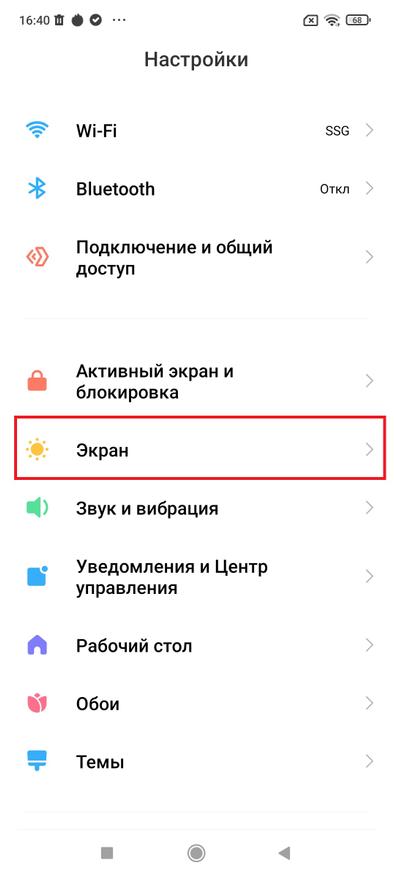


Дополнительно есть возможность изменять масштабирование иконок, значков и надписей на дисплее. Тут тоже дело вкуса или остроты зрения. Переходим: Настройки — Расширенные настройки — Спец. Возможности. Далее тапаем по вкладке Зрение — Масштаб изображения на экране. Выбор: XS, S или L.
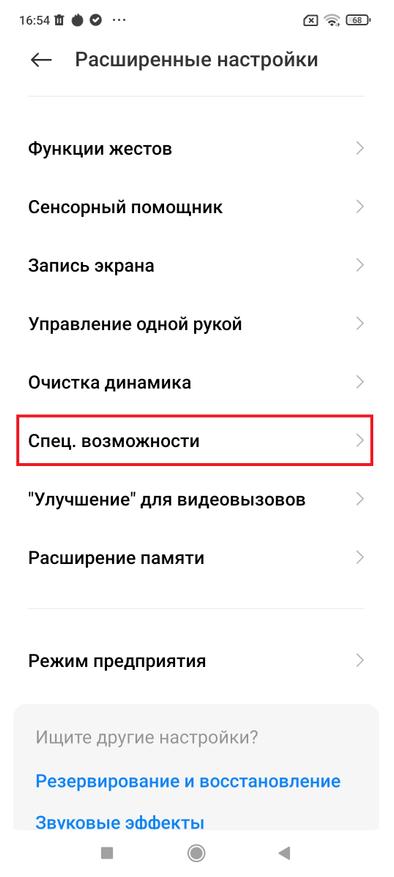
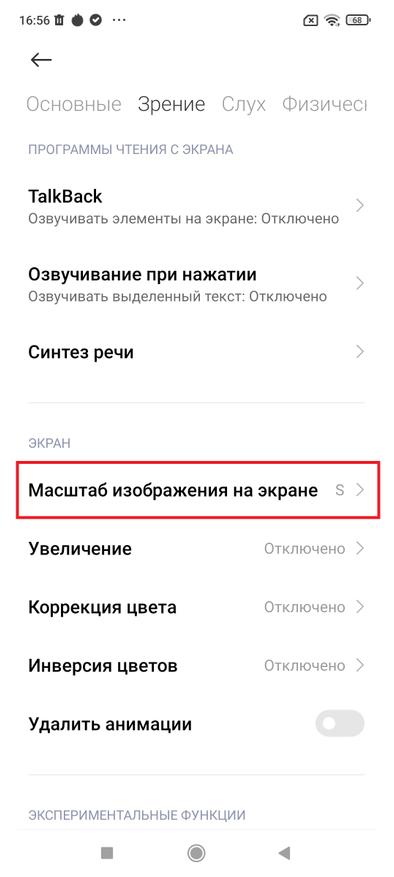
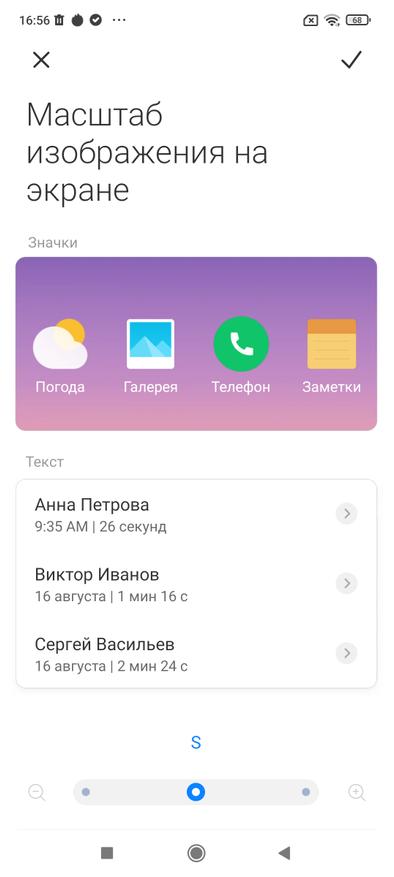
Установка несистемных шрифтов
Стиль текста, используя системные настройки, пользователь изменять не может. Самый простой вариант — воспользоваться приложением «Темы», которое является одним из предустановленных в прошивках MIUI. В Google Play можно найти множество альтернативных приложений для этих целей, однако многие из них работают нестабильно, имеют множество багов. Я опробовал несколько из них и их работа меня не устроила, шрифт изменился не везде — возможно подойдет лишь для «голого» Android.
И так, возвращаемся к приложению «Темы». Для того, чтобы появился нужный нам раздел, необходимо в настройках выставить регион «Индия». Не волнуйтесь, из-за этого для Вас ничего не изменится: ни язык, ни возможности системы. Перейдите Настройки — Расширенные настройки — Регион. Там необходимо для быстрого результата просто начать вводить название страны — Индия. Делаем ее регионом системы.
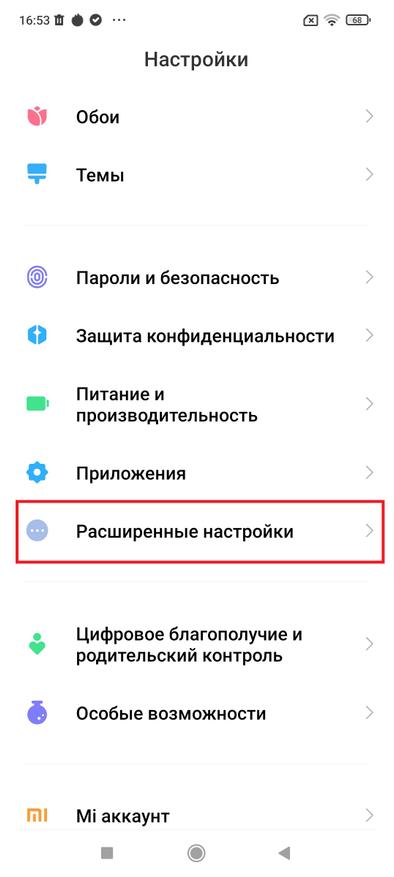
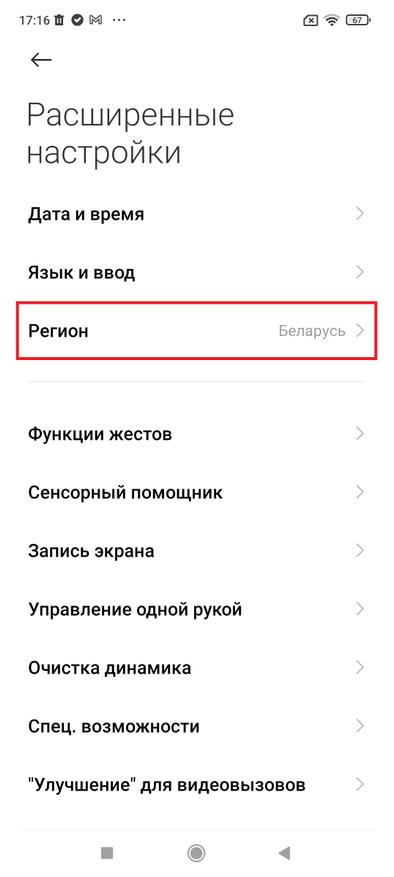
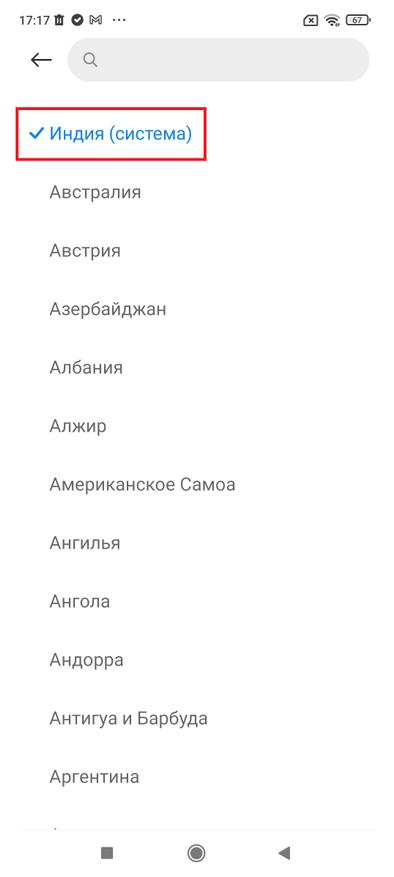
Переходим в приложение «Темы», на нижней панели находим иконку с буквой «Т», тапаем по ней.
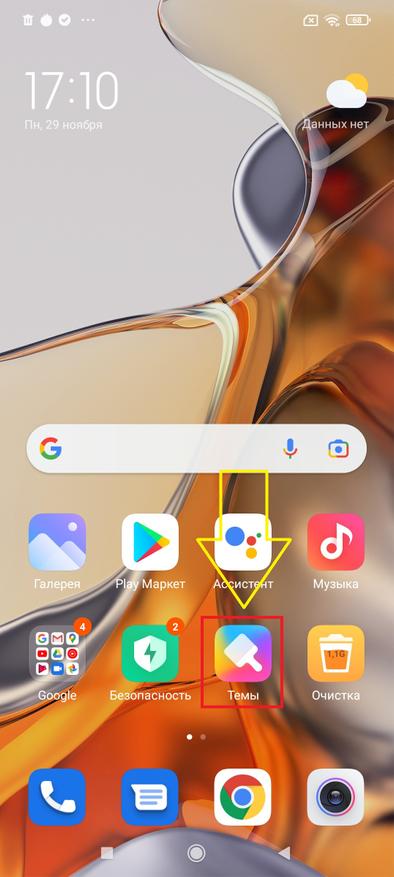
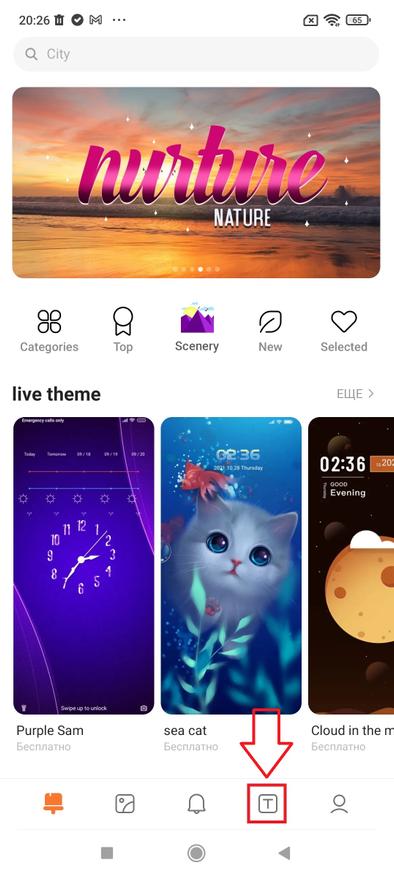
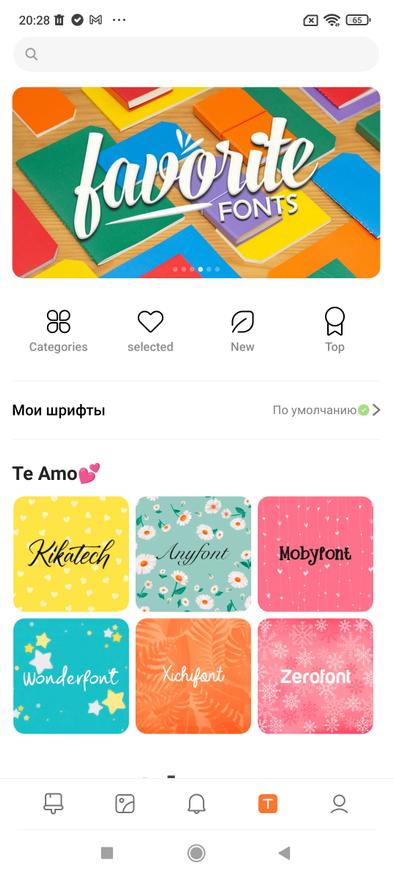
Выбираем любой шрифт, что пришелся по душе (свой вариант выделил), тапаем по кнопке «Бесплатно скачать», а после «Применить». Далее смартфон необходимо перезагрузить для вступления изменений в силу.
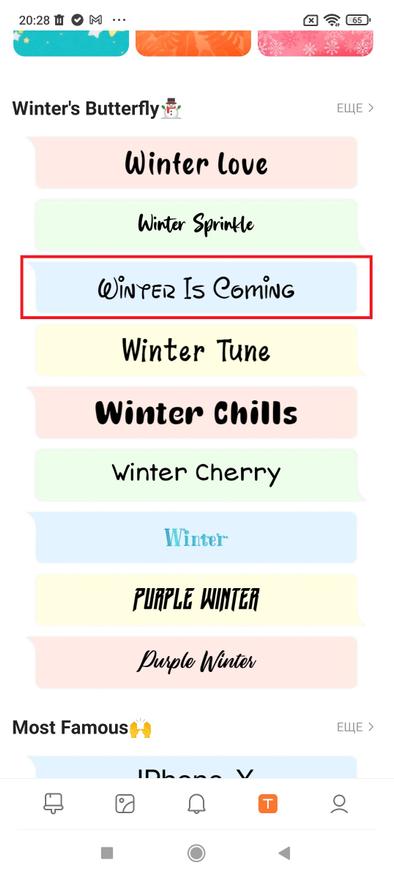
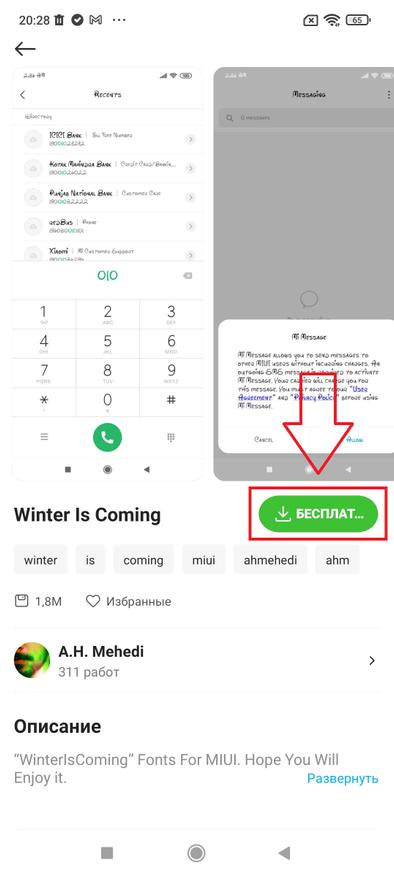
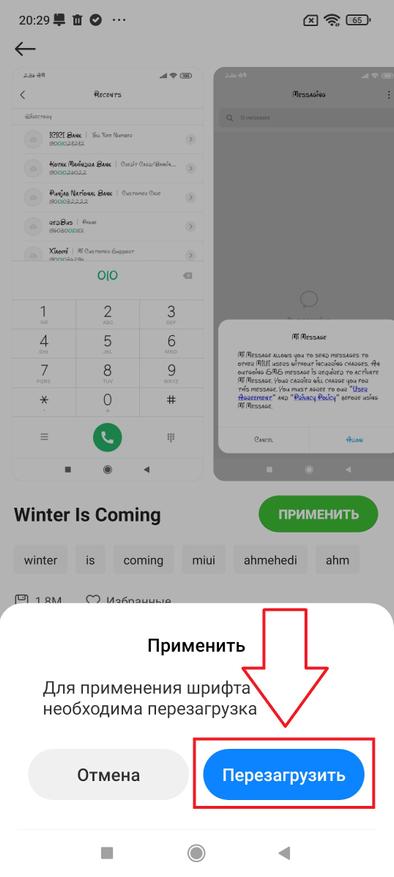
Проверяем изменения: новый шрифт появился как в настройках, так и в других приложениях. Стоит отметить, что бОльшая часть шрифтов только для латинского алфавита, кириллица при этом изменяться не будет.
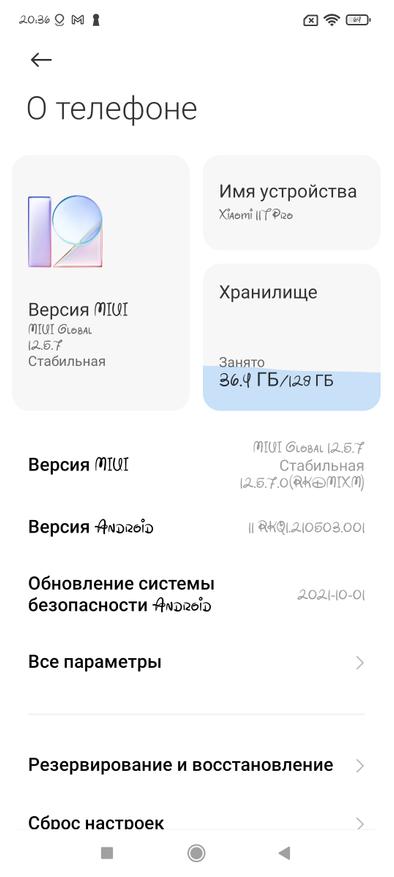
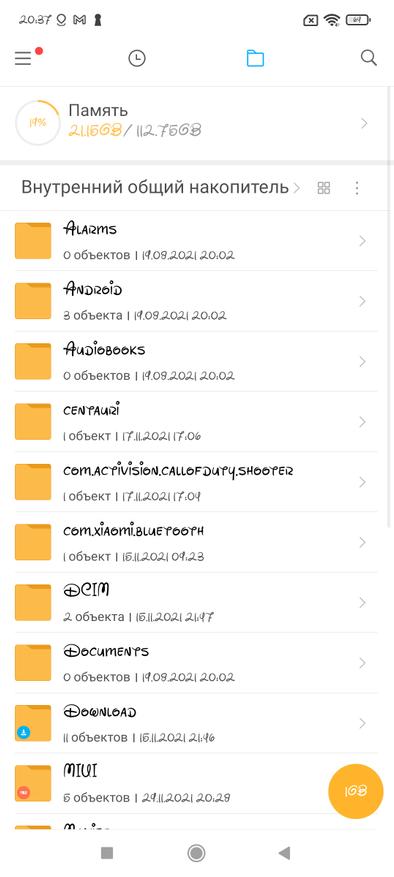
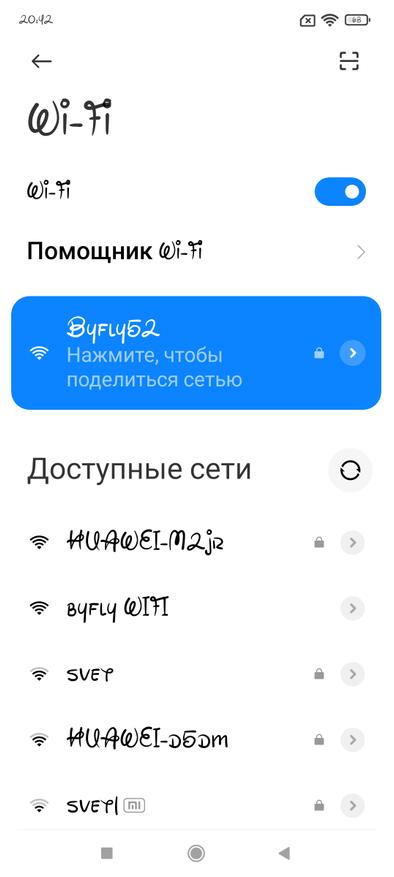
Как вернуть стандартный шрифт MIUI
Для того, чтобы вернуть стандартный шрифт MIUI: запускаем приложение «Темы», переходим в личный кабинет (тапаем по иконке человечка), затем переходим в «Шрифты». Выбираем стандартный шрифт Roboto, тапаем по кнопке «Применить» и перезагружаем устройство.
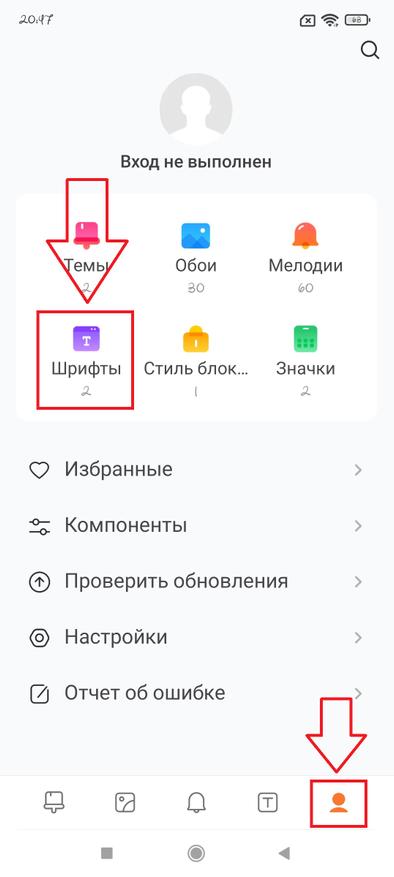
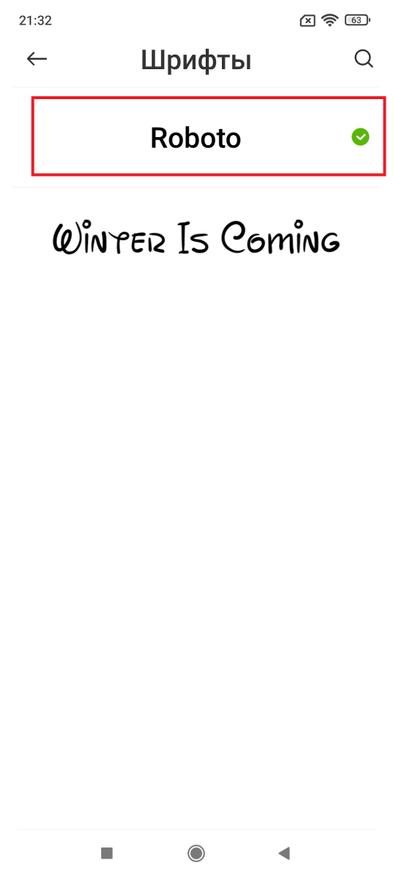
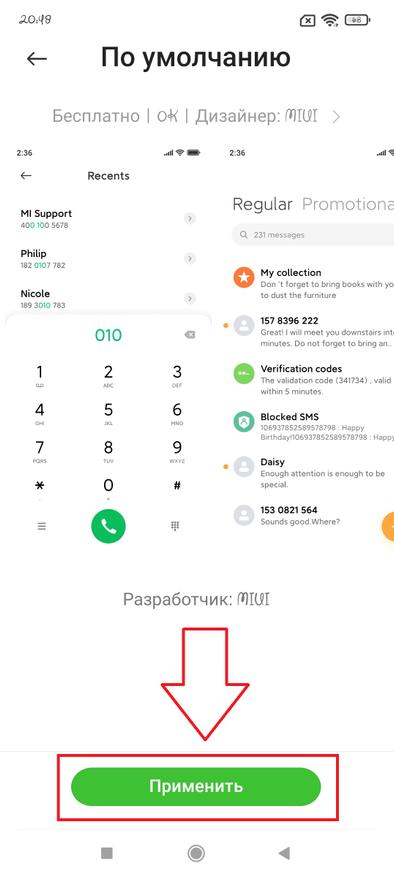
Теперь Вы умеете изменять шрифты и стили их отображения на смартфонах Xiaomi/Redmi/Poco с оболочкой MIUI. Надеюсь, статья оказалась для Вас полезной!
Сейчас на главной
Новости
Публикации

Да…
были времена, когда диагональ телевизора с трудом дотягивала 10 дюймов, а
функциональные возможности не выходили за рамки просмотра эфирного телевидения.
Сейчас все иначе. Покупая телевизор…

Компания Realme выбрала стратегию наращивания
продаж за счет постоянного расширения модельного ряда: в среднеценовом сегменте
любой пользователь сможет найти идеально подходящий именно для него…

Я был в Египте много раз, как турист, но сейчас я впервые поселился в Хургаде на довольно продолжительное время. Поделюсь тем, что меня удивило здесь. 1. Как лучше всего зафиксировать…

Зачем строят здания — рекордсмены высоты? — Чтобы стране показать свои возможности, богатство и уровень развития технологий. Другой вопрос, почему их строительство бросают… В ОАЭ, в Дубае уже…

Компания Microsoft заботится о своих пользователях и решила, что создание безопасной зоны в оперативной памяти и изоляции ее от системы будет лучшим решением. Действительно, с недавнего времени в…

Сегодня мы рассмотрим уже порядком нашумевшие наушники, в народе названные акульи жабры. Созданы они совместно компаниями MuseHiFi и HiBy, базируются на 10 мм динамике и фирменной балансной…
Далеко не всех устраивает стандартный шрифт на телефоне Xiaomi. Благодаря широкому функционалу системной оболочки MIUI пользователи могут легко поменять шрифт и настроить его размер. Так же изменения можно провести с помощью специальных программ. Дальше в статье подробно рассмотрим весь процесс.
Навигация по странице
- Изменение размера шрифта
- На Xiaomi с версией MIUI 11 и ниже
- Функция «Размер и толщина шрифта» в MIUI 12
- Как установить новый шрифт
- Через приложение «Темы»
- Установка кастомного шрифта вручную через приложение «MIUI Custom Font Installer»
- Работа со шрифтами в стороннем приложении «iFont (Expert of Fonts)»
- Как вернуть стандартный шрифт
Изменение размера шрифта
Увеличить или уменьшить отображение текста можно стандартными средствами телефона Сяоми, никаких сторонних программ для этого не потребуется.
На Xiaomi с версией MIUI 11 и ниже
Перейдите в «Настройки» — «Экран» — «Размер текста». В открывшемся окне с помощью ползунка внизу экрана выберите необходимый размер: от XS до XXL.

Обратите внимание, что шрифт размера XXL работает только в системных утилитах «Контакты», «Звонки», «Сообщения».
Функция «Размер и толщина шрифта» в MIUI 12
Полноценная настройка системного шрифта появилась с выходом Миюай версии 12. Есть возможность не только увеличить или уменьшить размер текста, но и настроить толщину букв, а также поменять масштаб изображения, чтобы оно подходило под выбранный размер букв.
- Перейдите в «Расширенные настройки» и выберите «Специальные возможности».
- Пролистайте страницу до раздела «Экран» и выберите «Масштаб изображения на экране».
- В нижней части экрана выберите один из доступных размеров шрифта – XS, S, L.
- Подтвердите свое действие нажатием кнопки «Галочка», которая появится в правом верхнем углу экрана.
Как установить новый шрифт
Чтобы сменить шрифт на телефоне Xiaomi, необходимо воспользоваться одним из следующих способов:
Через приложение «Темы»
Стандартный и самый простой способ – это использование системной утилиты «Темы». Она изначально установлена на всех смартфонах Сяоми и позволяет применять новые темы или менять дизайн рабочего стола. Ярлык находится либо на рабочем столе, либо в настройках смартфона в разделе с одноименным названием.
В MIUI версии 12 в приложении «Темы» внизу экрана находится навигационная полоса. Выберите там значок с изображением буквы «Т». Когда нажмете на понравившийся стиль, появится всплывающее окно, в котором нужно нажать кнопку «Бесплатно», а затем «Применить». Система предупредит, что для установки нового шрифта необходима перезагрузка устройства. Даем свое согласие, нажав «Перезагрузить».

В MIUI версии 11, если в настройках смартфона указан регион «Россия», то в приложении «Темы» раздел с буквой «Т», который открывает доступ к каталогу со шрифтами, по умолчанию отсутствует. В таком случае данный раздел можно открыть. Для этого необходимо зайти в «Настройки» — «Расширенные настройки» — «Регион» и в открывшемся списке выбрать «Индия». Теперь остается выбрать и применить нужный стиль текста.
Если нет желания менять регион в настройках системы, то откройте «Темы» и в поисковой строке введите слово «moby». Нажмите на всплывающий вариант, чтобы начать поиск. На новой странице увидите несколько предложений и кнопку «Еще», которую нужно нажать. Откроется список из доступных вариантов. Выберите понравившийся и скачайте его. Нажмите на кнопку «Применить», а затем «Перезагрузить» телефон.

Установка кастомного шрифта вручную через приложение «MIUI Custom Font Installer»
В интернете можно отдельно скачать тот или иной шрифт для MIUI и установить его вручную. Из проверенных источников можем порекомендовать 4pda.ru или portal.mi-room.ru. Установка осуществляется с помощью сторонних приложений. Пожалуй, самое простое в использовании – MIUI Custom Font Installer.
Данная программа позволяет поменять шрифт на оболочке Миюай начиная с 7-ой версии, и при этом не требует рут-прав.
Инструкция:
- Установите приложение из Google Play Market.
- Загрузите файл .mtz нужного шрифта из надежного источника и сохраните его во внутреннюю память.
- Запустите MIUI Custom Font Installer.
- Нажмите «Custom Font» и выберите сохраненный файл.
- Нажмите «Установить» и перезагрузите смартфон.
Работа со шрифтами в стороннем приложении «iFont (Expert of Fonts)»
Этот софт позволяет устанавливать в систему шрифты формата .ttf, скачать которые можно напрямую через интерфейс программы. Также среди интересных особенностей стоит выделить возможность изменить цвет шрифта на Xiaomi. Однако полный функционал доступен только в том случае, если на смартфоне получены root-права.
Инструкция:
- Запустите приложение.
- В разделе «Рекомендуемые» или «Все» выберите желаемый шрифт.
- Нажмите «Скачать», затем — «Установить».
- После этого смартфон автоматически перезагрузится.
Если вы хотите установить свой собственный файл, нажмите на кнопку «Мой» — «Мои шрифты» и выберите заранее скачанный файл.
Как вернуть стандартный шрифт
При желании пользователь может вернуться к шрифту, который установлен по умолчанию. Для этого нужно открыть стандартное приложение «Темы» и применить шрифт под названием Roboto.

Тоже самое можно сделать и через приложение «QuickShortCut Maker», скачать которое можно через магазин Google Play.
- Запустите программу. Вверху экрана в поисковой строке введите слово «Шрифт» и нажмите на него.
- Задайте название и нажмите «Создать».
- На рабочем столе появится ярлык, через который быстро можно вернуть текст в телефоне на стандартное значение. Запустите ярлык и выберите название «Roboto», а после перезагрузите устройство.



Таким образом, изменить стандартный шрифт на любой другой на MIUI очень легко, сделать это можно как через приложение по умолчанию, так и с помощью сторонних скачиваемых программ. При необходимости текст можно быстро вернуть на стандартное значение, просто выбрав стиль «Roboto».
Фирменная оболочка MIUI отлично оптимизирована в плане дизайна и быстродействия. Пользователям предоставляется на выбор огромное количество различных тем и обоев. А сегодня выясним, как поменять шрифт на телефоне Xiaomi (MIUI) с помощью системной функции и сторонних приложений.
Системный шрифт – что это и где найти?
На телефонах Сяоми и Редми установлен один шрифт, поддерживающий кириллицу и латиницу. Стандартный шрифт четкий и легко читается, в некоторых местах есть выделения жирным и курсивом. Текст может немного отличаться в конкретных приложениях.
В MIUI 12 используется стиль Roboto. Буквы выглядят объемными и широкими, а подзаголовки большие и заметные. Также увеличены отступы между строками. На MIUI 11 все надписи более мелкие.
Самостоятельная полноценная настройка системного шрифта появилась в MIUI 12. На ранних версиях такая функция отсутствует.
Изменение размера текста в MIUI 11
По умолчанию выставлен стандартный размер шрифта, но его можно уменьшить или увеличить. Для этого на Миюай 11:
- Заходим в «Настройки» и открываем пункт «Экран».
- Пролистываем страницу вниз до раздела «Системный шрифт». Нам нужна вкладка «Размер текста».
- Внизу выбираем параметр: от самого маленького XS до огромного XXL. Пример текста сразу высветится. Обратите внимание, что XXL работает только в телефонной книге, сообщениях и звонках.
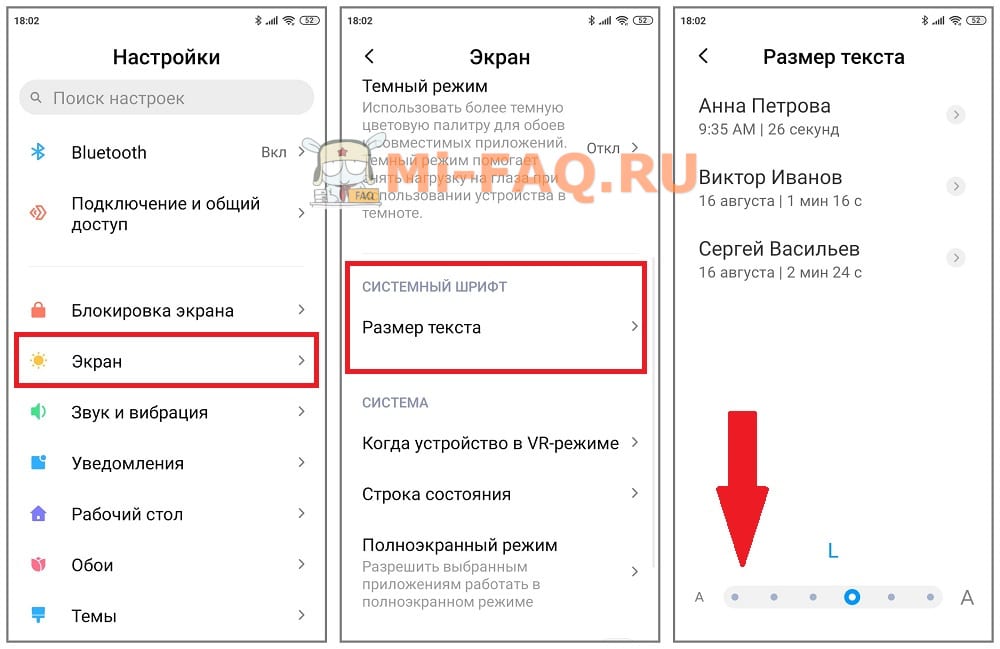
Сильно увеличивать шрифт не рекомендуем, поскольку тогда информация на экране отображается не полностью.
Изменение шрифта и масштаба в MIUI 12
В MIUI 12 пункт называется «Размер и толщина шрифтов». Помимо размера, с помощью ползунка настраивается толщина букв.
Еще можно изменить масштабирование изображения, чтобы оно подходило под выставленный размер букв.
- Открываем «Расширенные настройки» – «Спец. возможности».
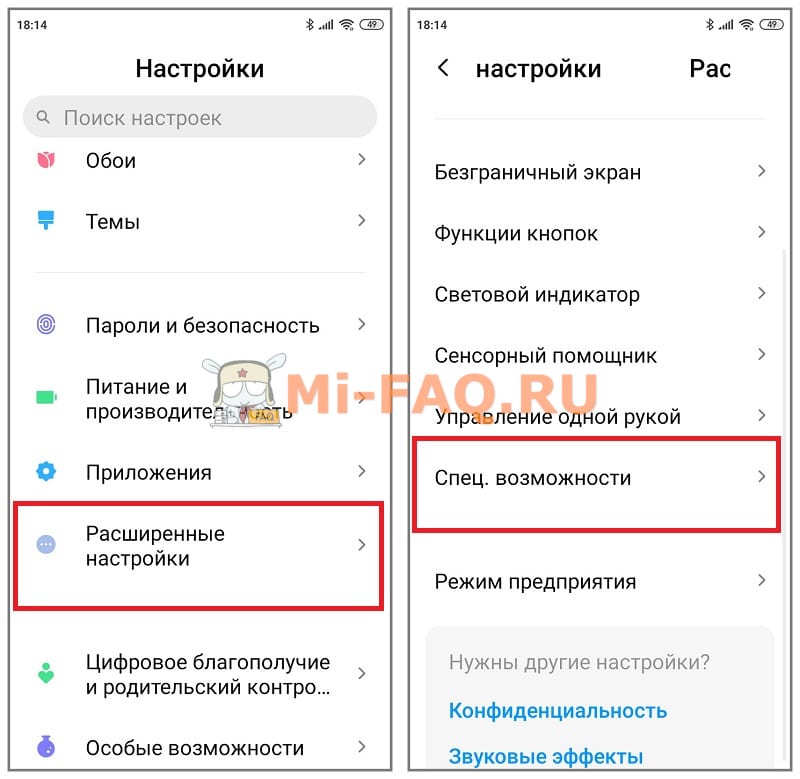
- Кликаем по пункту «Масштаб изображения на экране». Указываем XS, S или L. Нажимаем по галочке в верхнем правом углу и подтверждаем действие.
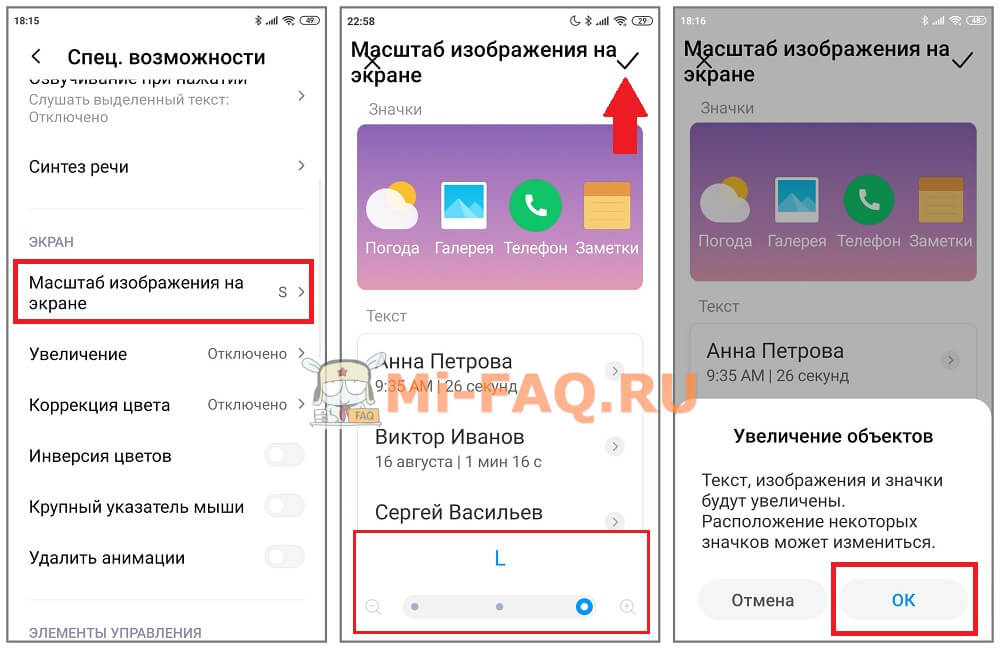
ТОП-5 шрифтов для MIUI
Рассмотрим лучшие шрифты, которые подойдут для оболочки Миюай.
| Название шрифта | Пример написания | Ссылка на скачивание |
| Linux Biolinum | Скачать | |
| TT Blushes | 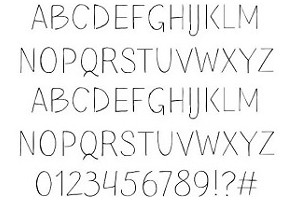 | Скачать |
| Avenir |  | Скачать |
| Cartoon |  | Скачать |
| Pixel Circle | Скачать |
На Сяоми эти шрифты отображаются корректно. Главное – правильно их установить. Подробная инструкция будет в следующем пункте.
Как поставить новый шрифт на смартфоне Xiaomi
Существует несколько методов, позволяющих сменить шрифт на Xiaomi. Все способы простые и работают без root-прав. Необходимо только скачать понравившийся вариант и установить его.
Стандартное приложение «Темы»
Самая быстрая процедура, не подразумевающая загрузку материалов из сторонних источников. На MIUI 11 в приложении «Темы» нет пункта, в котором можно скачать новые шрифты. Раздел появляется при переключении страны на Индию. Для этого заходим в «Расширенные настройки», и в разделе «Регион» указываем «Индия».
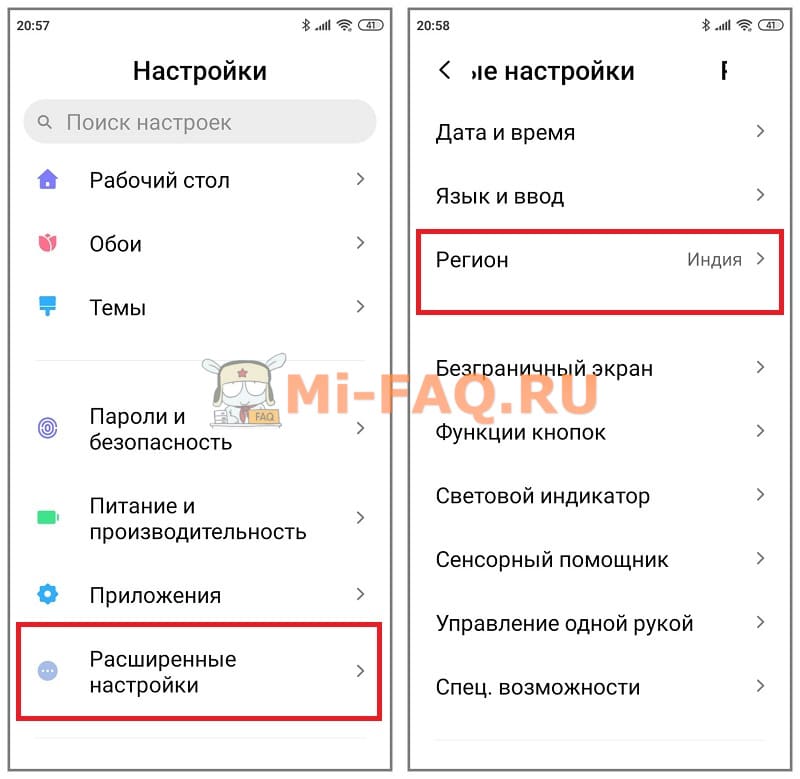
На MIUI 12 шрифт в «Темах» не скрыт, он находится вверху приложения по центру. Нужно выбрать понравившийся стиль, загрузить его и применить. Изменения вступят в силу сразу же.
Открываем «Темы» и обращаем внимание на нижнюю грань. Там будет квадрат с буквой Т. Кликаем по понравившемуся стилю, и нажимаем по зеленой кнопке «Бесплатно». Начнется скачивание шрифта для Xiaomi. Когда файл загрузится, жмем «Применить».
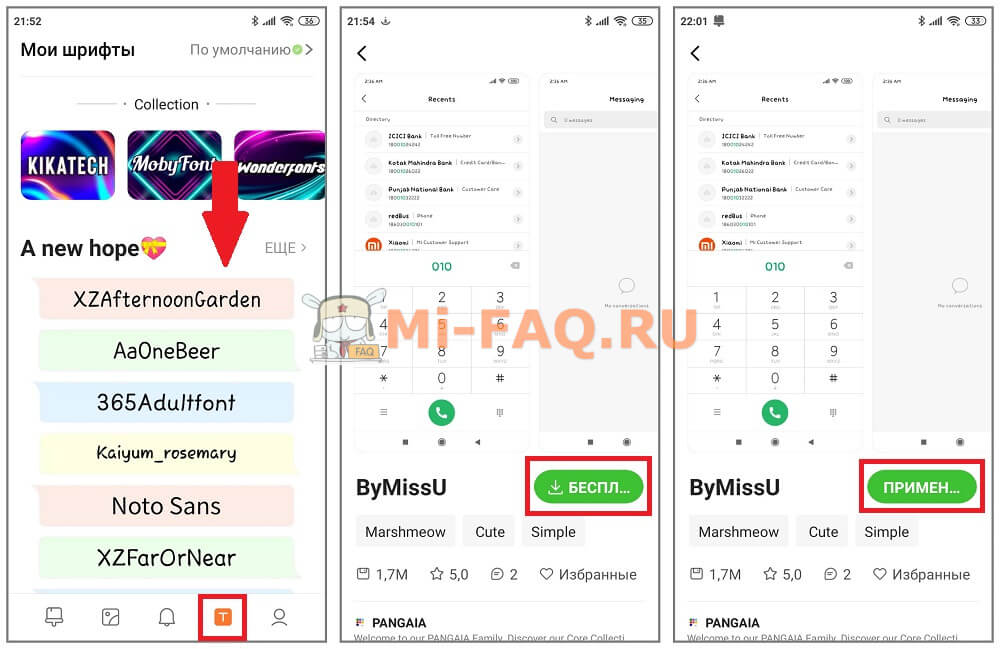
Высветится сообщение, что для установки требуется перезагрузка смартфона. Соглашаемся. После включения проверяем, поменялся ли стиль букв. В любую минуту можно вернуть обычный шрифт.
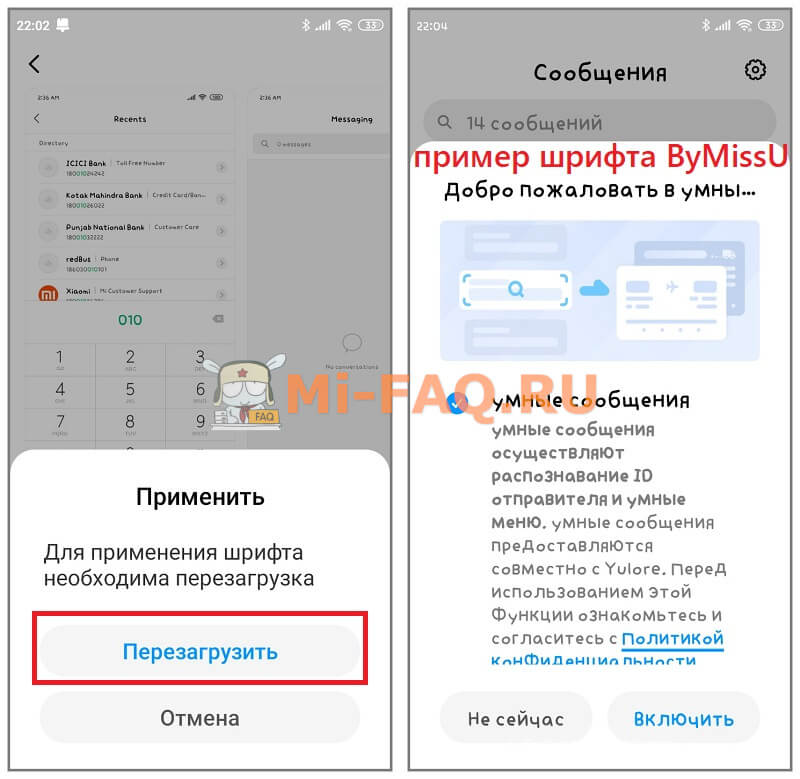
Если изменять регион не хотите, сразу зайдите в «Темы», и в поисковике введите «moby». В самом низу страницы будет нужная вкладка. Чтобы просмотреть все стили, тапните «Еще». Скачайте и установите файл, как в вышеописанном способе.
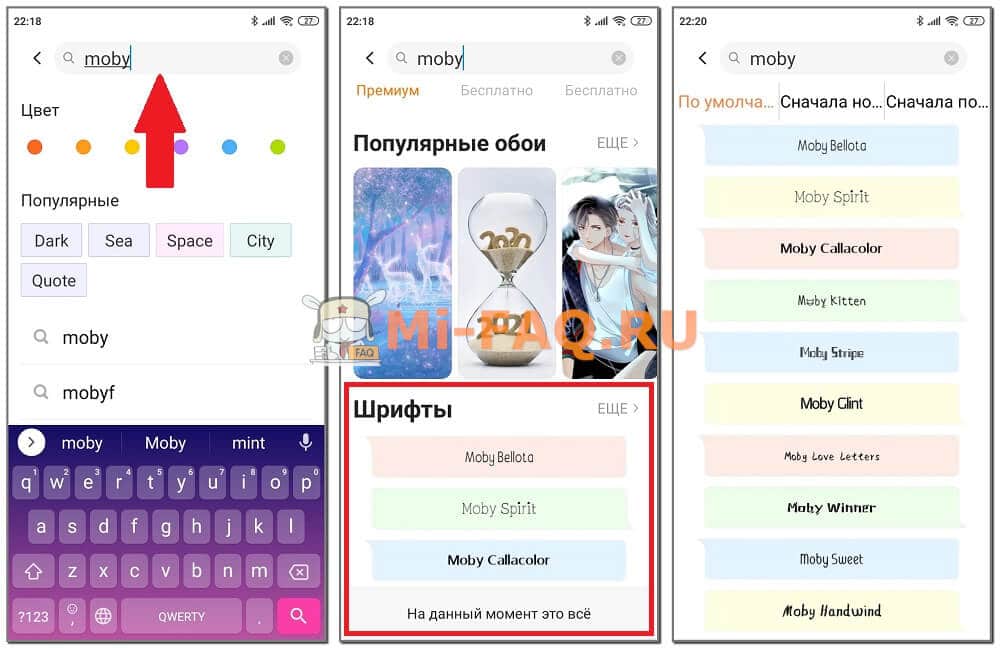
Любой кастомный шрифт
Шрифты для Xiaomi есть в свободном доступе на различных интернет-сайтах. Отдавайте предпочтение только надежным источникам, например, технологическим форумам. Рассмотрим для примера скачивание с 4PDA и дальнейшую установку.
На актуальных версиях Миюай запрещен импорт тем из сторонних источников. Поэтому придется воспользоваться специальным приложением Theme Editor for MIUI.
- Открываем ссылку и нажимаем «Каталог 1 часть». Выбираем «Шрифты». В выпадающем меню кликаем по названию стилей от конкретных авторов, либо просматриваем имеющиеся подборки.
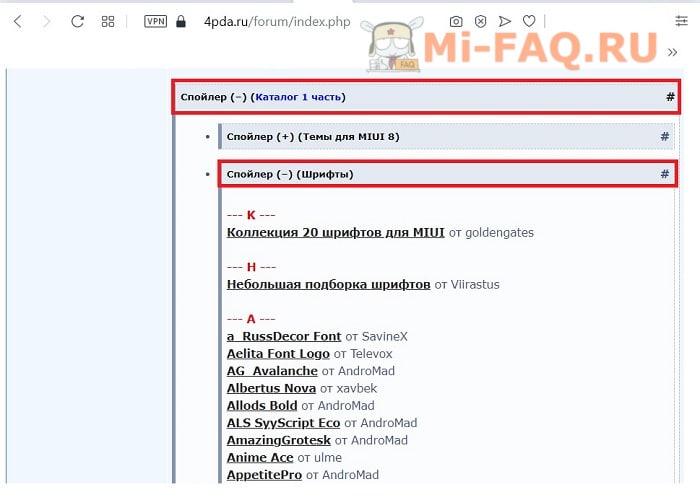
- Читаем описание и смотрим скриншоты. Загружаем файл – ссылки прикреплены внизу постов.
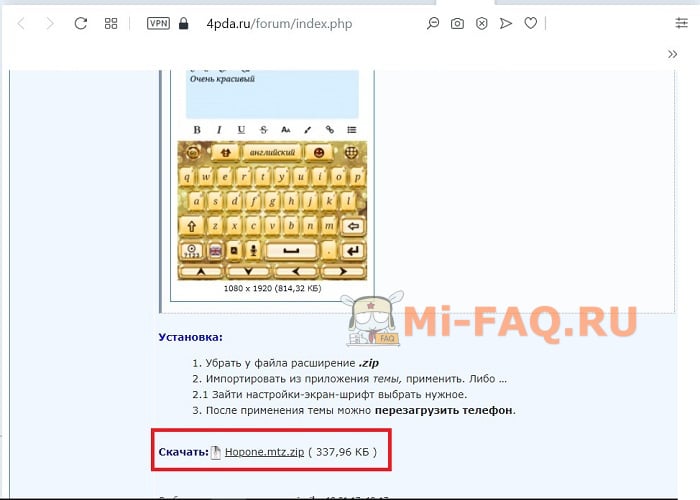
- Обязательно убираем расширение «zip». Должно остаться только название и формат mtz.
- Перемещаем файл в любую папку на внутреннем накопителе смартфона.
- Скачиваем с Google Play программу Theme Editor for MIUI и устанавливаем.
- Заходим в приложение, выдаем все запрашиваемые разрешения и кликаем «Обзор». Указываем путь к файлу mtz.
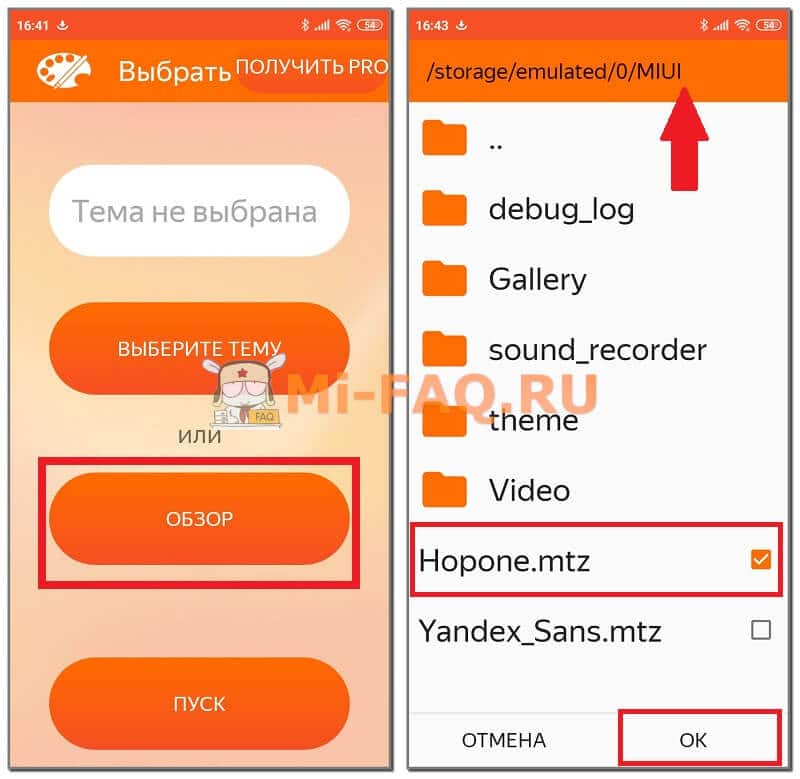
- Нажимаем по большой оранжевой кнопке «Пуск» – «Далее». Имя файла и тематический путь не изменяем. Жмем «Finish».
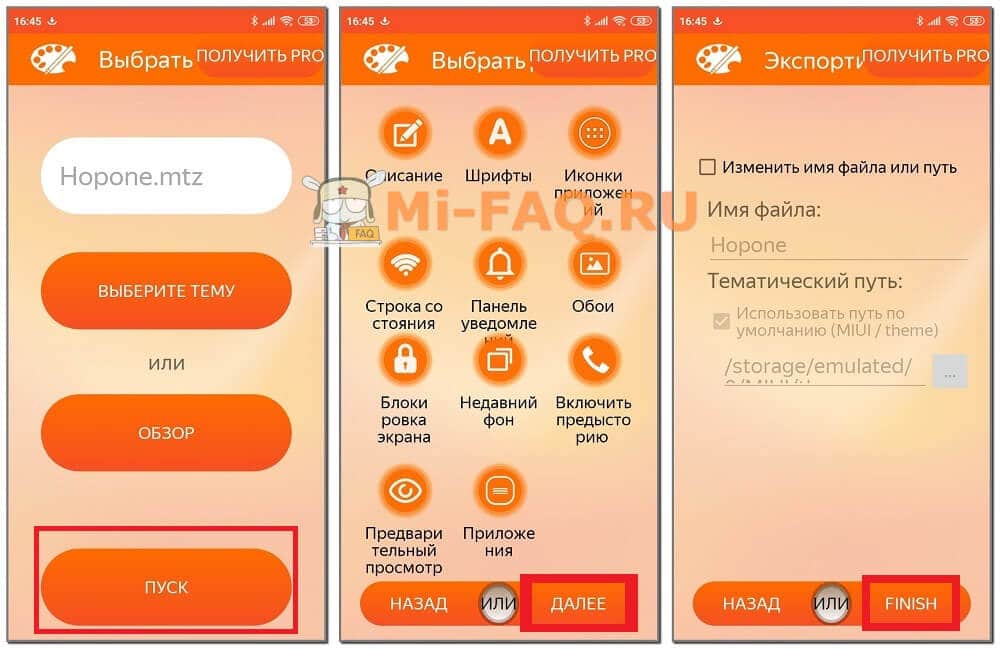
- Подтверждаем, что хотим установить новую тему. Должно появиться уведомление, что установка прошла успешно, и тему можно применить в диспетчере.
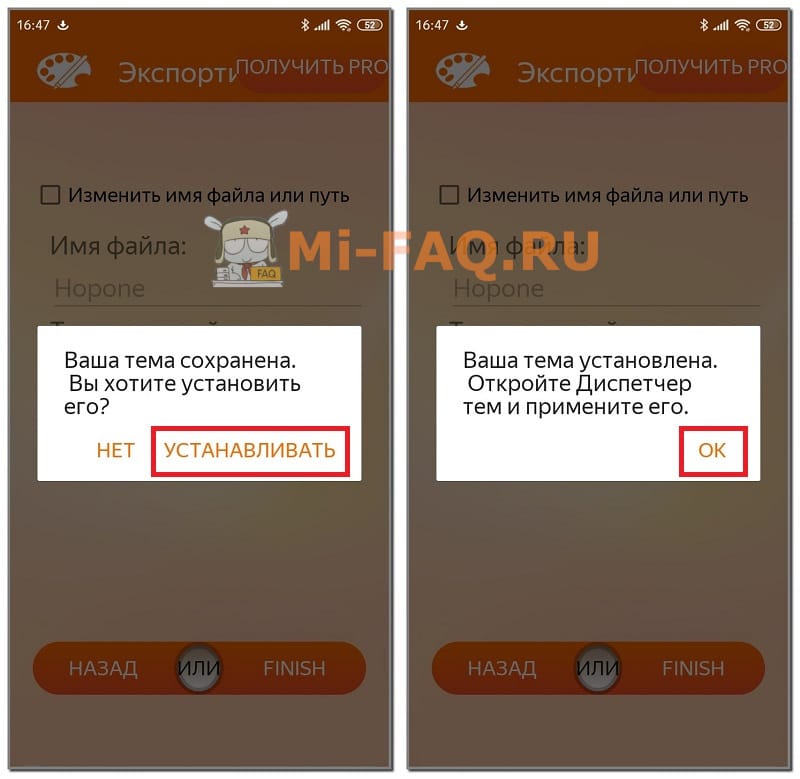
- Теперь открываем фирменное приложение, переходим в профиль и кликаем «Темы». Нажимаем на файл с пометкой «Apply me» и применяем. Перезагружаем мобильное устройство.

- Проверяем, отображается ли новый шрифт на Xiaomi. На Redmi 7A под управлением MIUI 11 и Android 10 отлично работают все кастомные стили. Текст изменяется даже в сторонних приложениях.

Статус дизайнера
Статус дизайнера позволяет экспериментировать с оформлением системы без ограничений. Можно установить любую тему, обои, виджеты, шрифты из разных источников, не прибегая к специальным приложениям. Чтобы стать дизайнером, отправьте официальную заявку.
- Перейдите на страницу сайта MIUI Theme Design Station и выберите глобальную ветвь.

- Авторизуйтесь, используя логин и пароль от своего Mi-аккаунта.
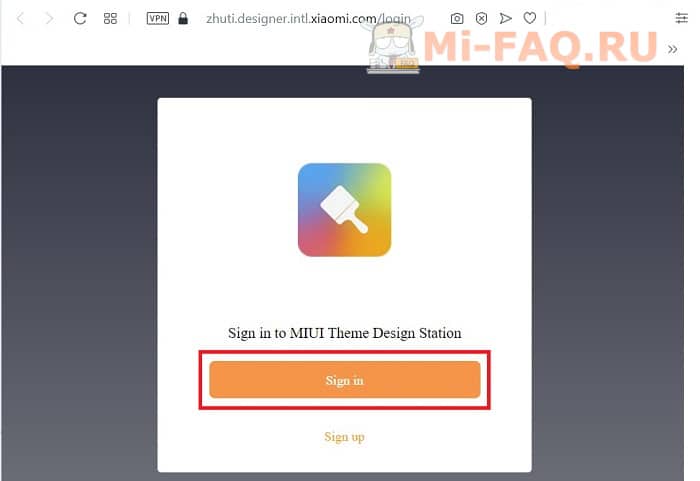
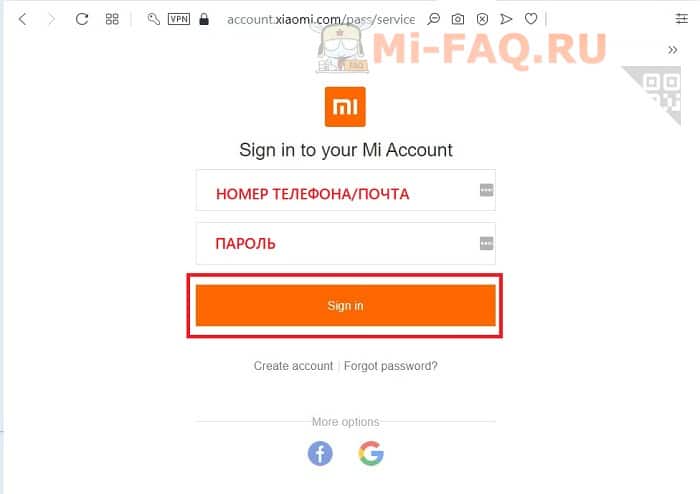
- Добавьте в учетную запись номер телефона и адрес электронной почты, если не сделали это ранее.
- Загрузите бланк, который подходит под ваши требования (подача индивидуальной/корпоративной темы и т.д.). Укажите личные данные и прикрепите фото.
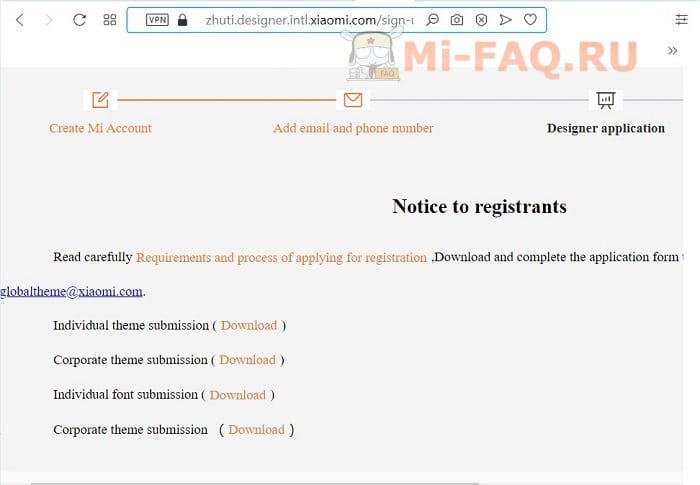
- Отправьте заявку по адресу [email protected]. Решение придет в течение 1-3 дней. В случае положительного ответа вы сможете ставить любой шрифт вместо системного на Xiaomi.
Как вернуть старый шрифт MIUI
Для возвращения старого шрифта достаточно обратно поставить стоковую тему. В одноименном приложении открываем «Профиль» – «Темы». Кликаем по системной теме и выбираем «Применить». Соглашаемся на перезагрузку смартфона.
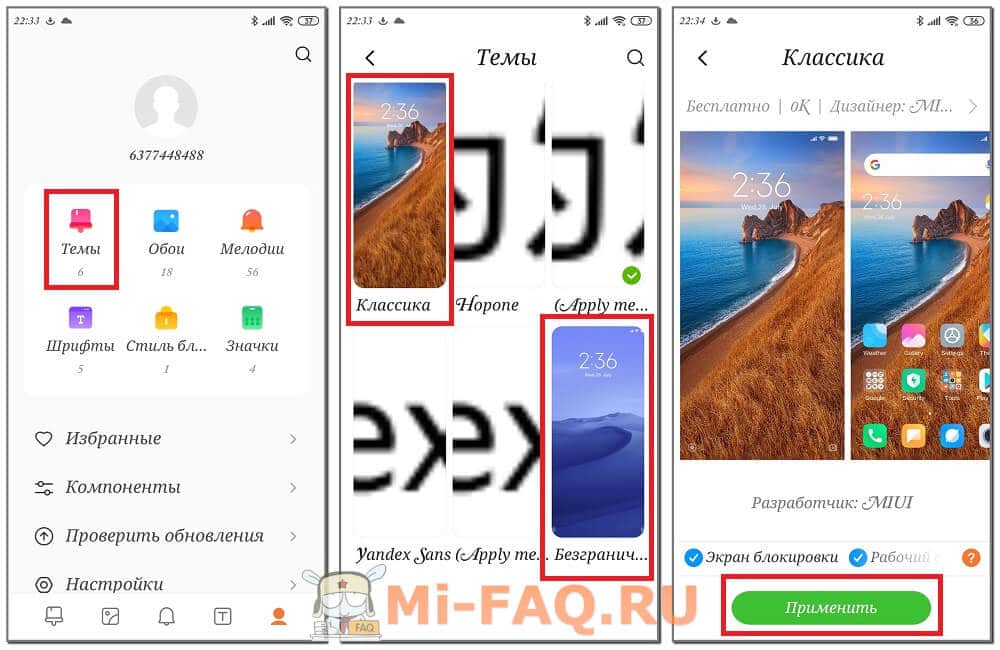
Также можно сразу открыть одноименную вкладку и сбросить шрифт по умолчанию. На MIUI 11 для этого должен быть выставлен индийский регион.
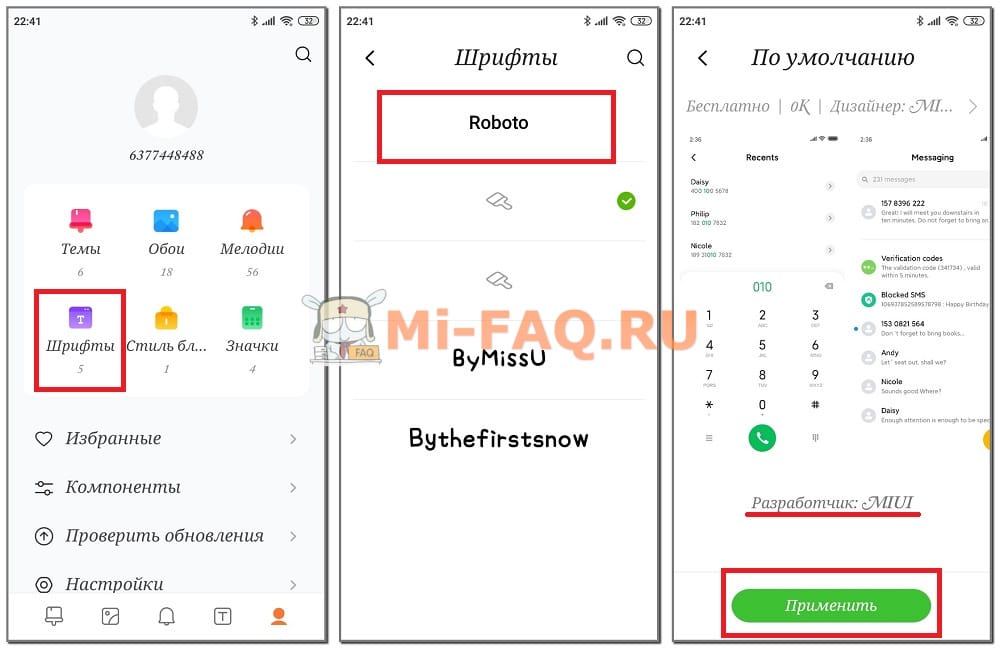
Сторонние приложения для работы со шрифтом
Рассмотрим программы, которые помогут изменить шрифт на телефоне Xiaomi. Все приложения есть в свободном доступе на Google Play.
iFont
Полный функционал утилиты доступен только для рутированных устройств. iFont предлагает готовый набор стилей, которые скачиваются через приложение. Также можно установить пользовательские файлы. Еще одна отличная функция – изменение цвета шрифта на Xiaomi. Поддерживается русский язык, поэтому пользоваться программой очень легко.
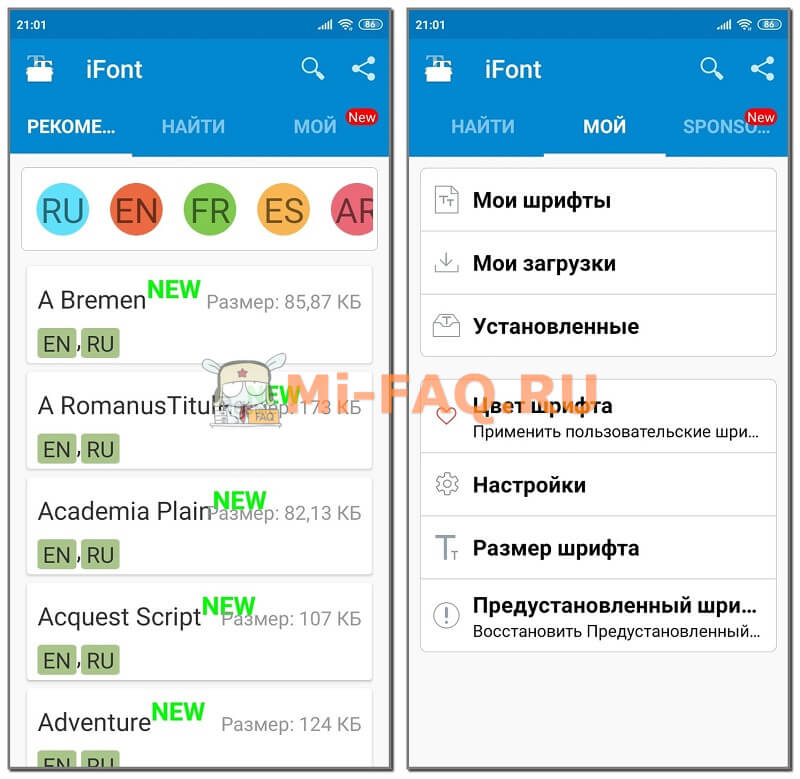
FontFix
Похожий софт, только с урезанным функционалом. В приложении есть готовые варианты, но большинство из них на латинице. Поэтому лучше самостоятельно загрузить с Интернета русские шрифты для Xiaomi и установить через FontFix. Рут-права не требуются. Отредактировать стиль (выбрать толщину, высоту, цвет) нельзя, как и сделать свой шрифт.
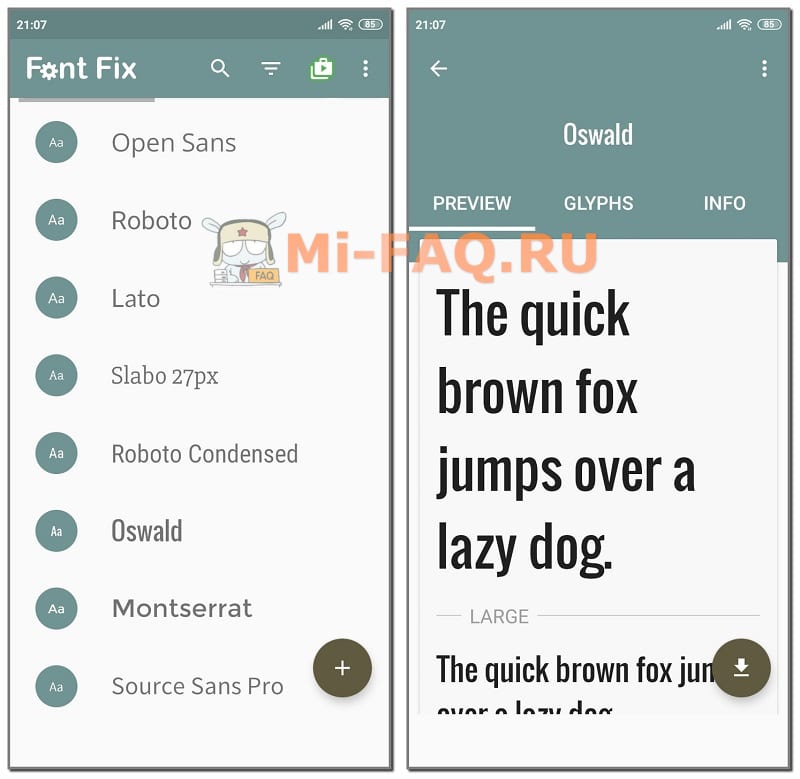
Big Font
Программа позволяет увеличить размер текста до максимального значения: на 100%, 120%, 140%, 160%, 180% и 200%. Big Font точно понравится людям с плохим зрением, которых не устраивает системная функция увеличения. Приложение работает без режима Суперпользователя. Чтобы изменения применились, нужно перезагрузить телефон. Возможно некорректное отображение некоторых символов и букв.

Видео-инструкция
FAQ
Где можно скачать шрифты для MIUI?
Как удалить выбранные шрифты?
Как изменить размер шрифта?
Как поменять цвет шрифта?
Теперь вы знаете, как сменить стили текста на Xiaomi. Вернуть шрифт по умолчанию можно с помощью нескольких кликов, поэтому не бойтесь экспериментировать. Если остались вопросы – поможем в комментариях.

Рейтинг телефона:
(3.41 — 70 голосов)
Владельцам Xiaomi Redmi 9 далеко не всегда удобно считывать текст с экрана. И дело тут даже не в диагонали дисплея, а в размере шрифта. Из-за маленьких букв приходится буквально вглядываться, пытаясь разобрать буквы. Поэтому важно разобраться, как увеличить шрифт на телефоне Xiaomi Redmi 9. Для этого предусмотрено несколько способов.
Через настройки
Самый простой вариант, который подходит в большинстве случаев. Пользователю не нужно скачивать дополнительное ПО, а достаточно выполнить пару несложных шагов:
- Откройте настройки телефона.
- Перейдите в раздел «Дисплей».

- Кликните по заголовку «Шрифт и масштаб экрана».

- Передвиньте ползунок «Размер» в правую сторону.

В процессе передвижения ползунка текст будет увеличиваться. Когда размер станет подходящим, нужно нажать кнопку «Применить», чтобы сохранить изменения.
Если текст не увеличивается через настройки
Как правило, сделать шрифт на Xiaomi Redmi 9 крупнее ни для кого не составляет труда. Однако в некоторых случаях пользователю не удается найти соответствующий пункт меню. Дело в том, что названия некоторых заголовков могут отличаться в зависимости от версии оболочки. Поэтому для перехода в нужный раздел стоит воспользоваться поисковой строкой настроек.
Кроме того, пункт изменения шрифта бывает доступен только при получении прав разработчика. Чтобы открыть доступ, необходимо перейти в раздел «О телефоне» и несколько раз кликнуть по версии операционной системы.

Если и это не поможет – останется только один выход. Необходимо будет обратиться к помощи специальных приложений, которые тоже располагают функцией увеличения текста.
Через сторонние программы
Телефон Xiaomi Redmi 9 позволяет менять размер текста не только в настройках, но и через специальные приложения. В магазине Google Play есть несколько десятков программ, предназначенных для регулировки шрифта. Пользователь может выбрать любую из них.
Идеальный вариант – программа Big Font (change font size). Она доступна для бесплатного скачивания и предлагает в несколько шагов изменить шрифт:
- Запустите приложение.
- Ознакомьтесь с описанием.

- Выберите подходящий размер текста.

- Дайте разрешение на изменение настроек системы.

После этого смартфон порадует владельца более крупным шрифтом, который можно легко разобрать даже человеку с плохим зрением. А если подогнать текст под нужный размер все-таки не получится – попробуйте скачать альтернативное приложение Big Font от студии We Choice Mobile.
Поделитесь страницей с друзьями:
Если все вышеперечисленные советы не помогли, то читайте также:
Как прошить Xiaomi Redmi 9
Как получить root-права для Xiaomi Redmi 9
Как сделать сброс до заводских настроек (hard reset) для Xiaomi Redmi 9
Как разблокировать Xiaomi Redmi 9
Как перезагрузить Xiaomi Redmi 9
Что делать, если Xiaomi Redmi 9 не включается
Что делать, если Xiaomi Redmi 9 не заряжается
Что делать, если компьютер не видит Xiaomi Redmi 9 через USB
Как сделать скриншот на Xiaomi Redmi 9
Как сделать сброс FRP на Xiaomi Redmi 9
Как обновить Xiaomi Redmi 9
Как записать разговор на Xiaomi Redmi 9
Как подключить Xiaomi Redmi 9 к телевизору
Как почистить кэш на Xiaomi Redmi 9
Как сделать резервную копию Xiaomi Redmi 9
Как отключить рекламу на Xiaomi Redmi 9
Как очистить память на Xiaomi Redmi 9
Как раздать интернет с телефона Xiaomi Redmi 9
Как перенести данные на Xiaomi Redmi 9
Как разблокировать загрузчик на Xiaomi Redmi 9
Как восстановить фото на Xiaomi Redmi 9
Как сделать запись экрана на Xiaomi Redmi 9
Где находится черный список в телефоне Xiaomi Redmi 9
Как настроить отпечаток пальца на Xiaomi Redmi 9
Как заблокировать номер на Xiaomi Redmi 9
Как включить автоповорот экрана на Xiaomi Redmi 9
Как поставить будильник на Xiaomi Redmi 9
Как изменить мелодию звонка на Xiaomi Redmi 9
Как включить процент заряда батареи на Xiaomi Redmi 9
Как отключить уведомления на Xiaomi Redmi 9
Как отключить Гугл ассистент на Xiaomi Redmi 9
Как отключить блокировку экрана на Xiaomi Redmi 9
Как удалить приложение на Xiaomi Redmi 9
Как восстановить контакты на Xiaomi Redmi 9
Где находится корзина в Xiaomi Redmi 9
Как установить WhatsApp на Xiaomi Redmi 9
Как установить фото на контакт в Xiaomi Redmi 9
Как сканировать QR-код на Xiaomi Redmi 9
Как подключить Xiaomi Redmi 9 к компьютеру
Как установить SD-карту на Xiaomi Redmi 9
Как обновить Плей Маркет на Xiaomi Redmi 9
Как установить Google Camera на Xiaomi Redmi 9
Как включить отладку по USB на Xiaomi Redmi 9
Как выключить Xiaomi Redmi 9
Как правильно заряжать Xiaomi Redmi 9
Как настроить камеру на Xiaomi Redmi 9
Как найти потерянный Xiaomi Redmi 9
Как поставить пароль на Xiaomi Redmi 9
Как включить 5G на Xiaomi Redmi 9
Как включить VPN на Xiaomi Redmi 9
Как установить приложение на Xiaomi Redmi 9
Как вставить СИМ-карту в Xiaomi Redmi 9
Как включить и настроить NFC на Xiaomi Redmi 9
Как установить время на Xiaomi Redmi 9
Как подключить наушники к Xiaomi Redmi 9
Как очистить историю браузера на Xiaomi Redmi 9
Как разобрать Xiaomi Redmi 9
Как скрыть приложение на Xiaomi Redmi 9
Как скачать видео c YouTube на Xiaomi Redmi 9
Как разблокировать контакт на Xiaomi Redmi 9
Как включить вспышку (фонарик) на Xiaomi Redmi 9
Как разделить экран на Xiaomi Redmi 9 на 2 части
Как выключить звук камеры на Xiaomi Redmi 9
Как обрезать видео на Xiaomi Redmi 9
Как проверить сколько оперативной памяти в Xiaomi Redmi 9
Как обойти Гугл-аккаунт на Xiaomi Redmi 9
Как исправить черный экран на Xiaomi Redmi 9
Как увеличить шрифт на других моделях телефонов
- Изменение размера
- Способы замены
- Через QuickShortcutMaker
- Статус дизайнера
- Сторонние программы
- Через изменение региона
- Шрифт Google
Широкий перечень настроек, доступных на Смартфонах Xiaomi, позволяют пользователю максимально подстроить устройство под себя, в том числе произвести различные манипуляции с используемым шрифтом.
В зависимости от используемой оболочки MIUI может быть 3, 5 и даже более вариантов шрифтов. По умолчанию задействуется средний размер, обозначаемый литерой M.
Как изменить размер шрифта на Xiaomi
Для переключения между стандартными шрифтами необходимо зайти в настройки, где выбрать раздел «Дополнительно», а затем перейти в «Шрифты».
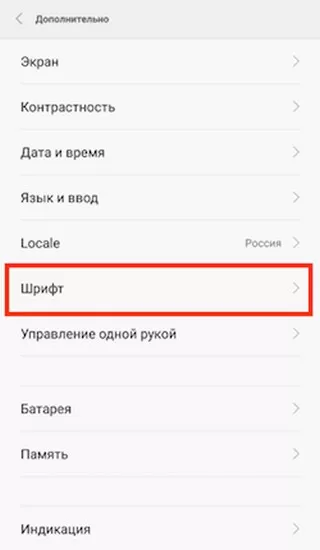
Варианты смены шрифта
Замена шрифта возможна двумя способами: скачивание либо покупка в Xiaomi Market. Также имеется возможность загрузить собственный вариант, главное – чтобы все они имели формат mtz.
Для загрузки своего варианта необходимо в разделе «Шрифт» нажать «Выбор шрифта», а также перейти на вкладку «офлайн». Для их размещения обычно используется путь: память смартфона/Miui/theme.
Также возможно скачать шрифты из официального магазина, для этого надо:
- Открыть программы «Темы»;
- Выбрать 4-й по счету кружок (отчет ведется слева), после чего осуществляется переход в «Ресурсы»;
- Задействовать опцию «Шрифт» и затем подобрать нужный вариант.

Смена шрифта через приложение QuickShortcutMaker
Использование данной программы для создания ярлыков считается официальным способом замены шрифтов.
После ее установки выполняются следующие действия:
- В открытой программе выбираем пункт «Настройки»;
- В появившемся списке нажимаем «Настройки для шрифтов»;
- Для смены имени надо нажать на название;
- Выбираем пункт «Создать», что позволяет отобразить «Настройки» на рабочем столе. Если пункт не удалось исполнить, то в опциях QuickShortcutMaker разрешаем отображать ярлыки;
- На рабочем столе выбираем появившийся ярлык Fonts, запускаем его, находим нужный шрифт и производим его закачку;
- В правом верхнем углу нажимаем Theme (темы) и соглашаемся со всеми выпадающими предупреждениями;
- В приложении Theme выбираем режим «офлайн», после чего нажимается кнопка «Импорт»;
- Возвращаемся в настройки-дополнительно-шрифт-выбор шрифта, где выбираем скачанный вариант и подтверждаем действие кнопкой «Ок».







Для вступления изменений в силу надо перезагрузить смартфон.
Если в процессе установки возникла ошибка, то Mi-аккаунту требуется присвоить статус дизайнера.
Получение статуса дизайнера
Наличие статуса дизайнера обеспечивает возможность на бесплатной основе скачивать различные шрифты и производить различные с ними манипуляции. Стать «дизайнером» достаточно просто, для это следует:
- Зарегистрировать свой Mi-аккаунт;
- На сайте designer.xiaomi.com выбрать кнопку Login Now;
- Подтвердить свой номер телефона или электронный ящик, ввести пароль и зайти на сайт;
- Выбрать поле Individual designer;
- Заполнить прилагаемую форму, в которой указать свое имя (в том числе на английском языке, номер телефона, адрес проживания) и загрузить личное фото. Правильность введенных данных подтверждается нажатием зеленой кнопки.



Проверка информации со стороны Ксяоми может занимать до 3 дней. Решение о наделение пользователя статусом дизайнера приходит ему на почту.

Смена через сторонние программы
Использование сторонних программ, наиболее распространенная – iFont, где содержится множество шрифтов, позволяет менять шрифты только во вновь установленных приложениях. В операционной системе и стандартных приложениях шрифт остается прежним.
В большинстве случаев для замены шрифтов в сторонних программах также требуется наличие Root-прав, что существенно ограничивает их применение.
Установка шрифта через смену региона
В некоторых случаях для замены шрифта можно попробовать поменять регион использования смартфона Xiaomi. Для этого надо зайти в «Настройки», после чего перейти в «Дополнительные настройки», выбрать «Регион» и установить «Индию».
После этого осуществляется переход в «Темы», где должно появиться меню настройки шрифтов. По завершению манипуляций можно вернуть свой регион.
Как установить шрифт Google на MIUI 8/9
На смартфонах с оболочкой MIUI 8/9, в том числе официальных версиях прошивки, имеется возможность установить классический шрифт Google Product Sans. Процесс осуществляется при помощи программы-загрузчика TWRP или без нее.
Установка при помощи TWRP
- Для начала надо скачать программу MIUI TWRP GoogleSans (доступна на сайте xiaomifirmware.com) и сохранить ее в корневой папке;
- Запустить телефон в TWRP;
- Перейти по папкам: Backup – System – Install;
- Выбрать скачанный архив, установить его и опять перезагрузить устройство.
После этого на смартфоне будет уже использоваться шрифт от Google.
Установка без TWRP
Для этого выполняются следующие действия:
- Скачивается программа MIUI GoogleSans с расширением .mtz (сайт xiaomifirmware.com) и сохраняется во внутренней памяти мобильного устройства;
- Открывается приложение MIUI Theme Editor (при необходимости скачивается из Play Market);
- В открытом приложении выбирается раздел «Темы», а затем нажимается «Импорт», после чего надо найти скачанный файл.
По завершению операции Product Sans должен появиться в списке доступных шрифтов. После чего выбираем его по умолчанию и перезагружаем смартфон.
